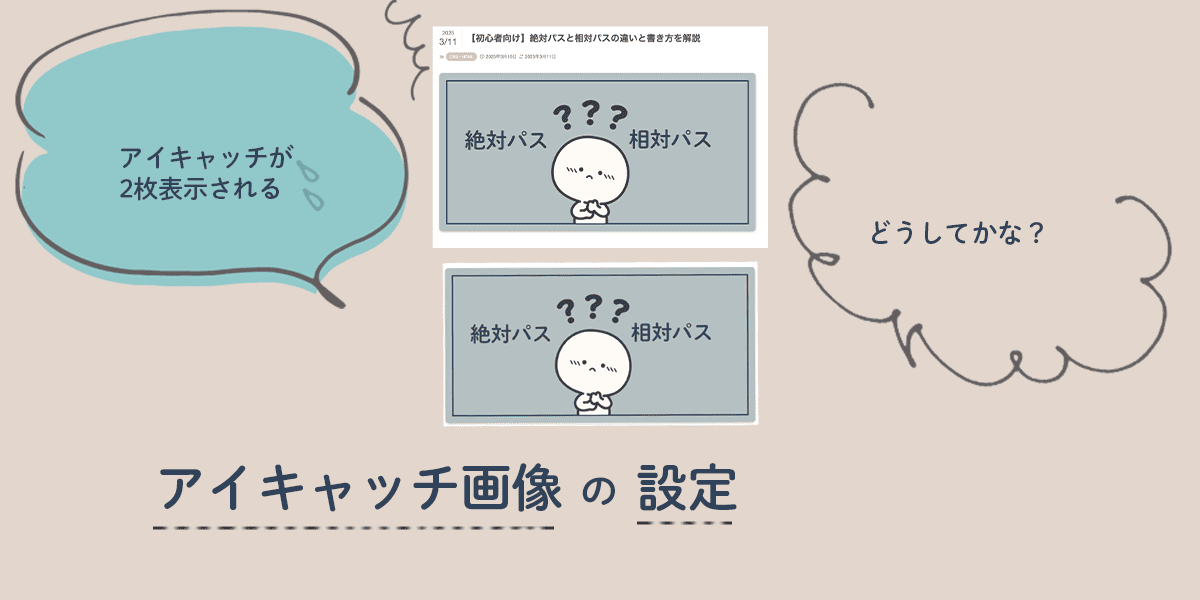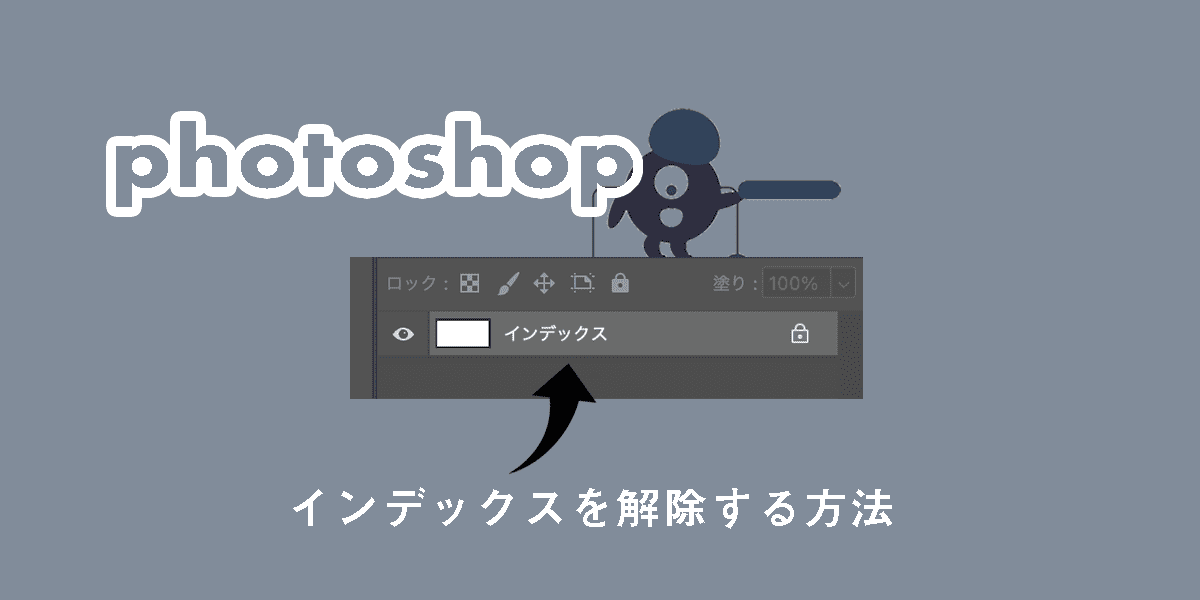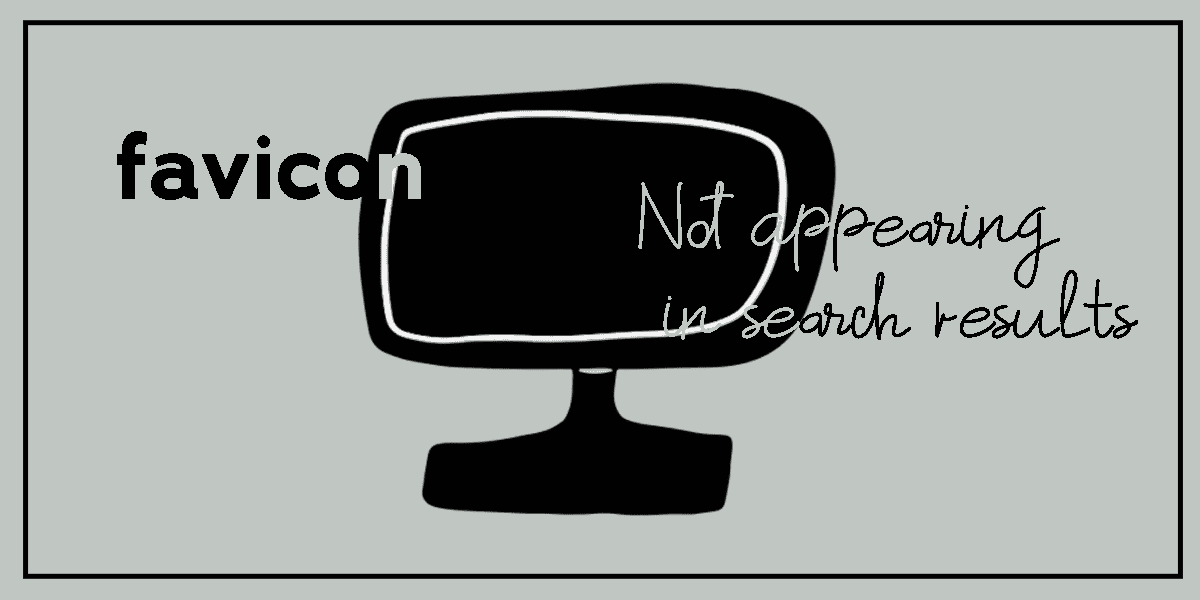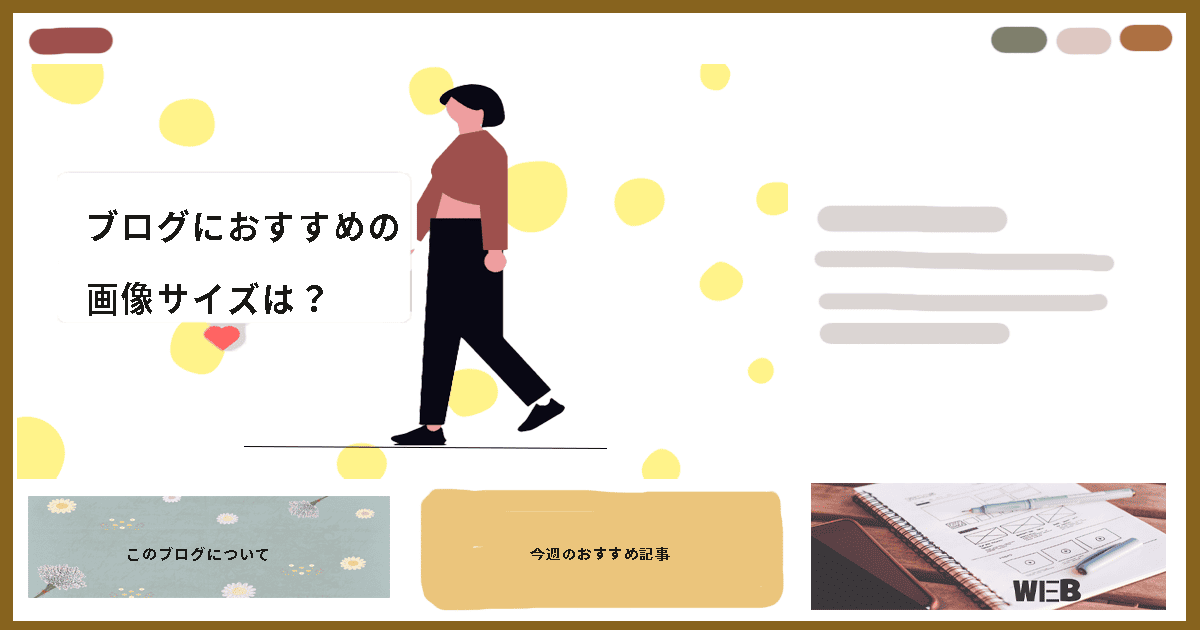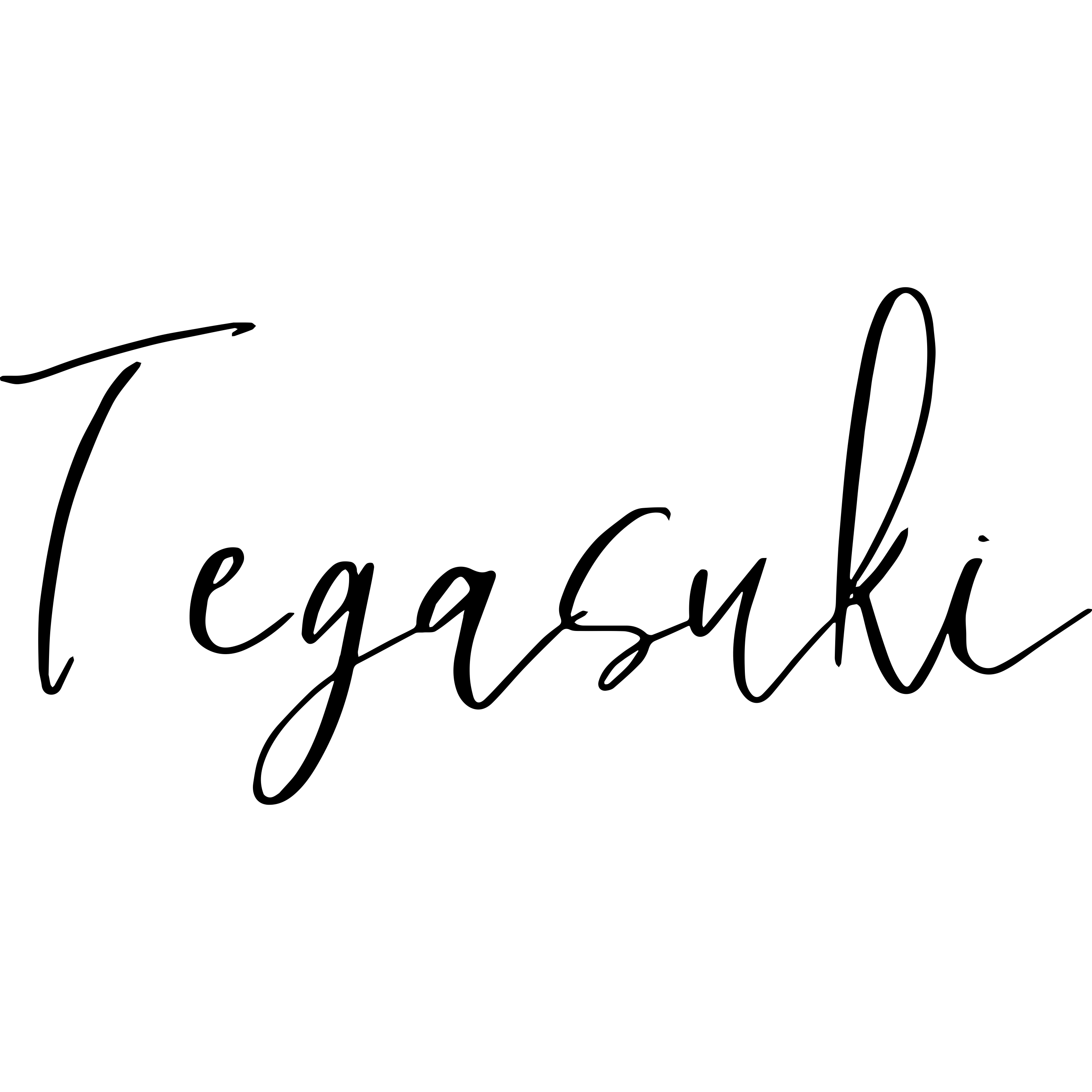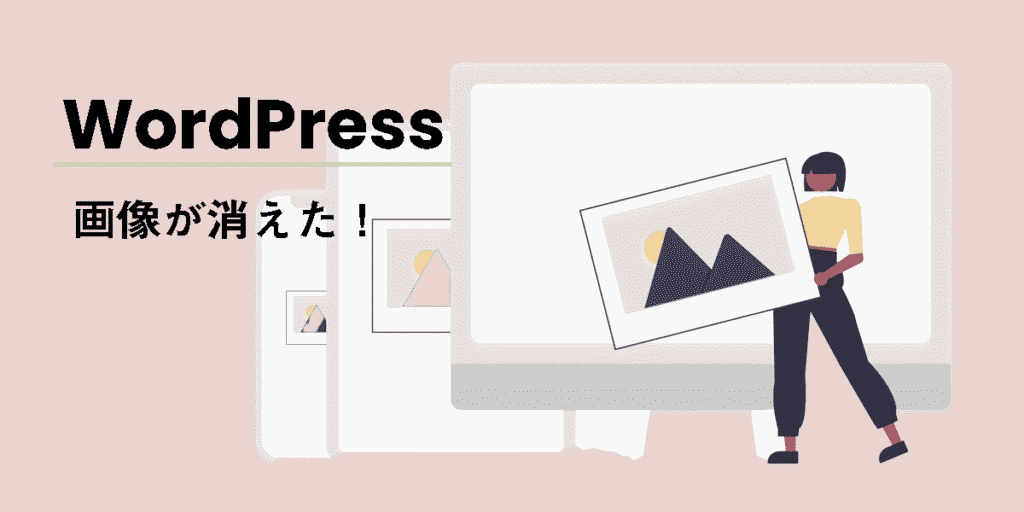
WordPressでは、記事に使う画像やアイキャッチ画像は「メディアライブラリ」に保存され、そこから記事に読み込む仕組みになっています。
そのことはわかっていたはずなのに、画像がたまってきたから、と削除してしまったら、記事内の画像やアイキャッチ画像も一緒に消えてしまったのです。
この記事では、そんな「うっかり操作」で画像が消えてしまったときの緊急対処法を、わかりやすく紹介します。

わかっていたはずなのに…
うっかりミスで画像が消えた!?WordPressの復元方法とは
今回は、メディアライブラリの画像を復元する方法を1つずつ紹介します。
❶レンタルサーバーのバックアップ機能を使って復元する
❷画像を再アップロードする
❸SNSや他サイトに使っていた画像があればそこから保存し直す
❹定期的なバックアップを設定する
❶レンタルサーバーのバックアップ機能を使って復元する
ご自身でバックアップを取っていれば、それを使って復元するのが一番早いのですが…
この記事をご覧になっているということは、「あっ、バックアップしてなかった…!」と気づいた方かもしれません。
そんなときに頼りになるのが、「レンタルサーバー側で自動的に取られているバックアップ」です。
多くのレンタルサーバーには、自動でデータを保存してくれる機能があり、そこから元の状態に戻すことができます。
ただし、操作方法はサーバーごとに少し違っています。
❷画像を再アップロードする
うっかり削除してしまった画像も、意外と身近なところに残っていることがあります。

確認してみてね!
「ダウンロード」フォルダ:ネットから保存した画像は、よくここに入っています。
「ピクチャ」フォルダ:手動で保存した画像や、編集ソフトから出力したファイルが見つかる場合があります。
「SNSや他のサイト」:InstagramやX(旧Twitter)、Pinterestなどに投稿していた場合、そこから保存できることも。
※WordPressのメディアライブラリには「ゴミ箱」機能がなく、削除した画像はすぐに完全に消えてしまいます。
メディアライブラリでは同じファイル名でも上書きされないため、間違わないように名前を変えて保存しましょう。(あとで探しやすくするため)
❸SNSや他サイトに使っていた画像があればそこから保存し直す
ブログで使った画像をInstagramやX(旧Twitter)、Pinterestなどに投稿していませんか?
また、自分が運営している別サイトや他のブログ記事に同じ画像を使っていたら、そこから取り出すこともできます。
❹定期的なバックアップを設定する
今後のうっかりミスに備えて、自動バックアップの設定をしておくのが安心です。
・レンタルサーバー側での自動バックアップ(ほぼ必須)→①で解説
・WordPressプラグインの利用(「BackWPup」など)
・GoogleドライブやDropboxに定期保存する設定
万が一のトラブル時に備えて、定期的なバックアップはとても大切です。
画像以外のデータも一緒に守ることができますよ。
代表的なレンタルサーバーのバックアップ対応状況とサポート内容の比較
エックスサーバー・ConoHa WINGのバックアップ対応状況を、2025年4月時点で確認しました。
プランによっては有料の場合もありますが、レンタルサーバーが用意しているバックアップから復旧することが可能です。
まとめ
「ちょっと整理しただけなのに、大切な画像まで消えてしまった…」
そんなつもりではなかったのに、データが消えてしまった、そんな時の緊急対応についてご紹介しました。
でも、落ち着いて対処すれば、消えてしまった画像を取り戻せる可能性は十分にありますよ。
レンタルサーバーのバックアップや画像フォルダなど、思わぬ場所に保存されていることもあります。
今後、定期的なバックアップを習慣にすることで、万が一のときにも慌てず対応できるようになります。
ぜひ今回の内容を参考にしてみてくださいね。

あなたの大切なブログが、これからもずっと続いていきますように。